Si está aquí, significa que ha cruzado la fase "¿Por qué debería aprender a editar videos?". ¡Felicidades! Porque esa fase es la más difícil de cruzar. El resto del viaje será desafiante y complejo, pero si tiene las herramientas adecuadas y los métodos correctos, puede hacerlo en poco tiempo.
Dicho esto, esta guía le enseñará cómo editar videos en dispositivos Mac. Desplácese hacia abajo para encontrar el mejor software de edición de video para Mac adecuado para principiantes.
Parte 1:Editar video con Filmora para Mac
Wondershare Filmora para Mac es, con mucho, la forma más conveniente de editar videos en Mac. Con herramientas poderosas y una interfaz intuitiva, Filmora te permite editar videos como un profesional en minutos. Aquí se explica cómo editar videos con Filmora en Mac:
Desde la interfaz principal, elija Nuevo Proyecto para comenzar una edición de video desde cero. O también puede importar proyectos guardados haciendo clic en 'Abrir proyecto ' opción disponible.
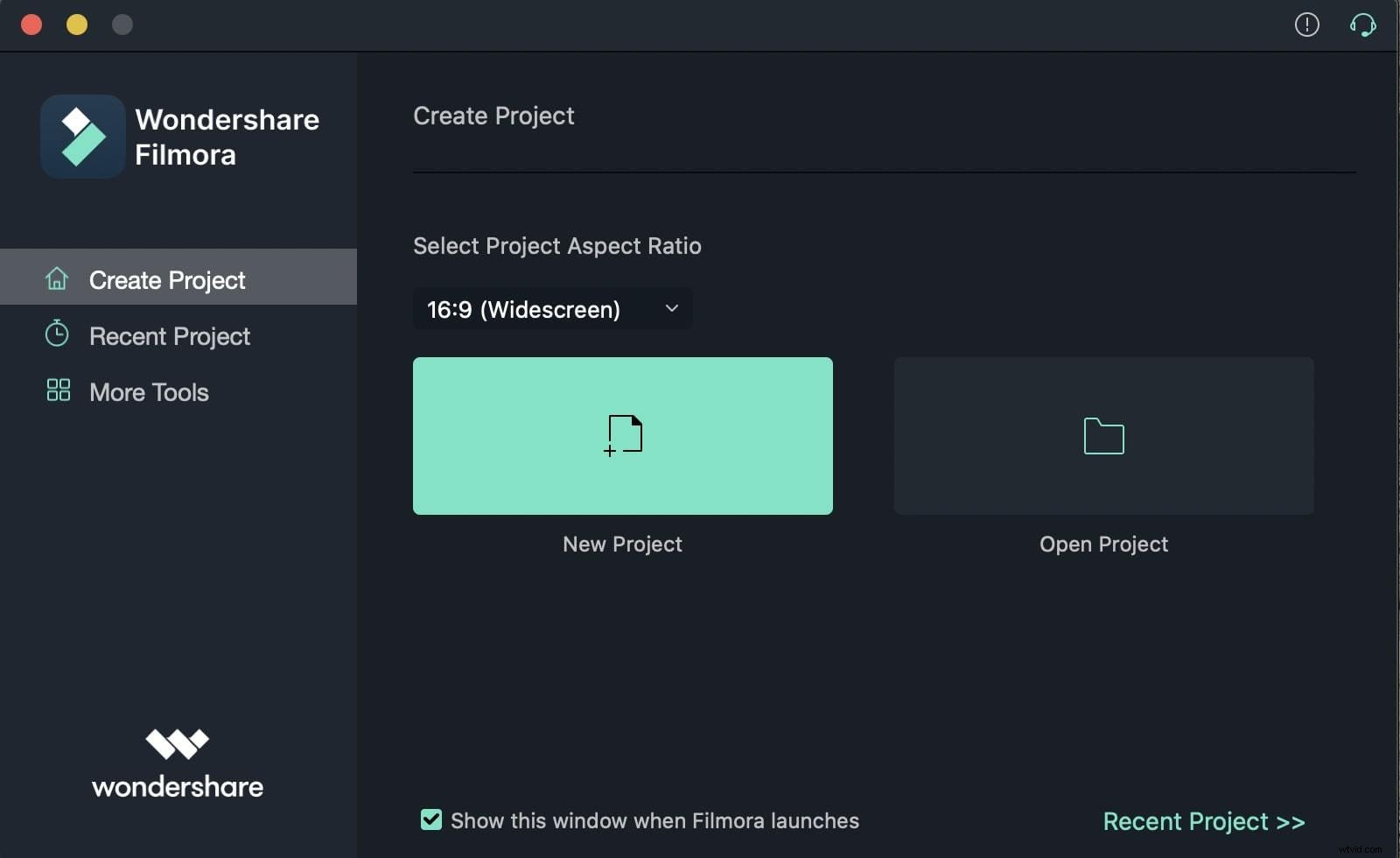
Una vez subido, el video se mostrará como una miniatura. Simplemente haga doble clic en él para obtener una vista previa en la vista de tres paneles e inicie el proceso de edición.
Paso 2:Edita el video con Filmora
Después de simplemente arrastrar y soltar sus videos a la línea de tiempo, puede comenzar a editarlos. Puede realizar ediciones básicas como recortar, recortar, dividir y fusionar fácilmente con unos pocos clics.
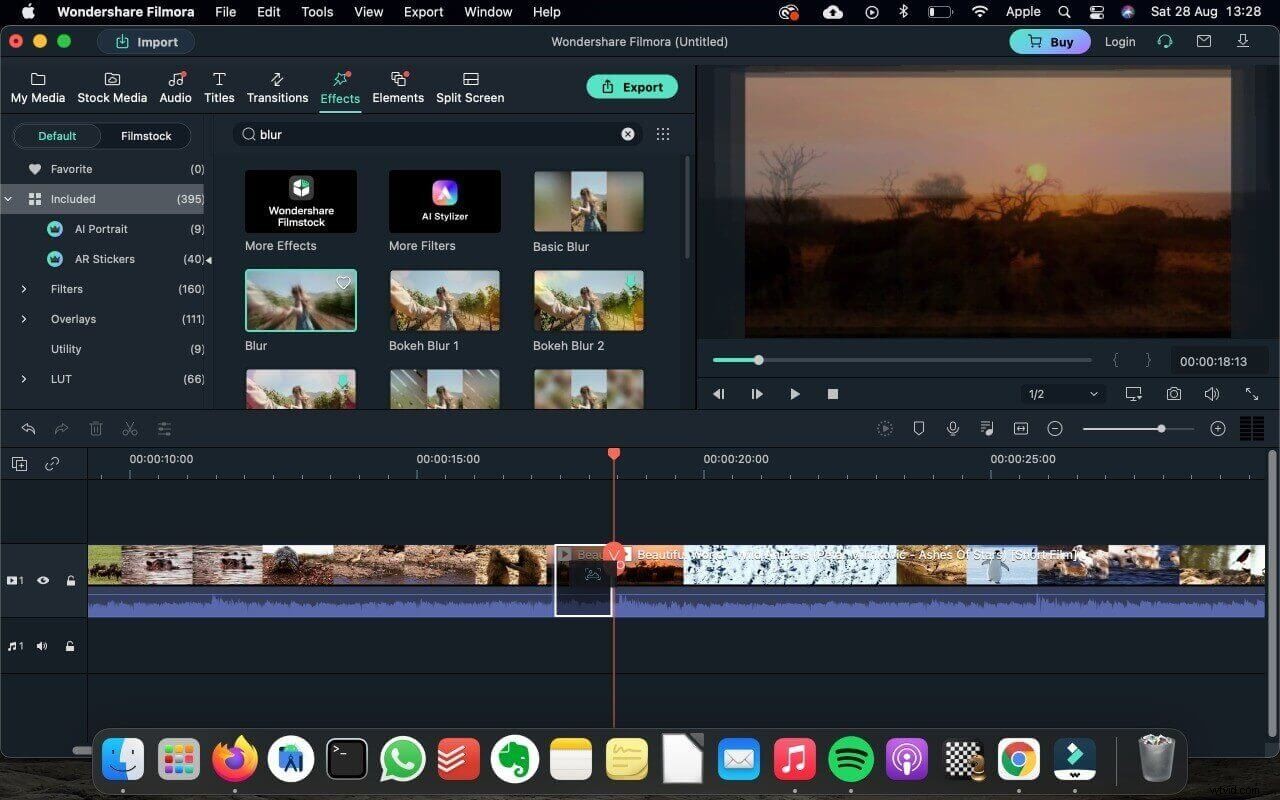
Si necesita herramientas más avanzadas como seguimiento de movimiento, encuadre clave, pantalla verde, combinación de colores y otras, Filmora tampoco lo defraudará. Puede editar fácilmente como un profesional sin ninguna experiencia de edición.
Hay más de 20,000 efectos esperando a que encuentres los que te gustaría agregar a tu video. También puede agregar filtros, transiciones y subtítulos para que sus videos sean más sorprendentes de ver.
Paso 3:exporta y comparte videos
Después de editar, simplemente puede exportar el video en los formatos y resoluciones que desee a su computadora. ¡También encontrarás opciones para compartir el video en plataformas sociales como YouTube!
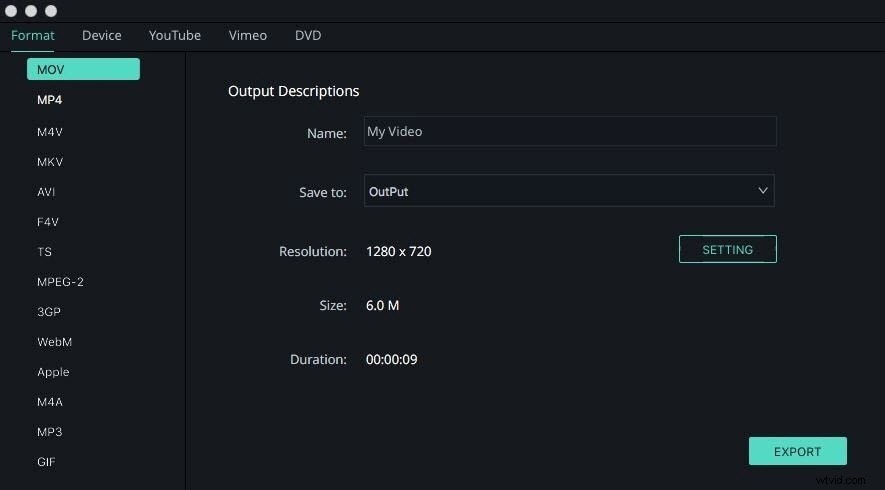
¡Ahí tienes! Es así de simple Filmora. Ya sean funciones de edición básicas como dividir, cortar, recortar, o funciones avanzadas como capas de medios para efectos especiales, Filmora te permite hacer todo de manera conveniente y sin esfuerzo.
Parte 2:Editar video con iMovie
El iMovie de Apple es una herramienta gratuita que le permite aplicar cambios básicos a un video. Siga estos sencillos pasos para editar videos con iMovie:
Paso 1:Abre iMovie
Desde el Dock, elige iniciar la aplicación iMovie haciendo clic en el icono de Inicio.
Paso 2:Importar vídeo
Después de abrir el software, simplemente haga clic en el botón de importación o presione ⌘ + I.
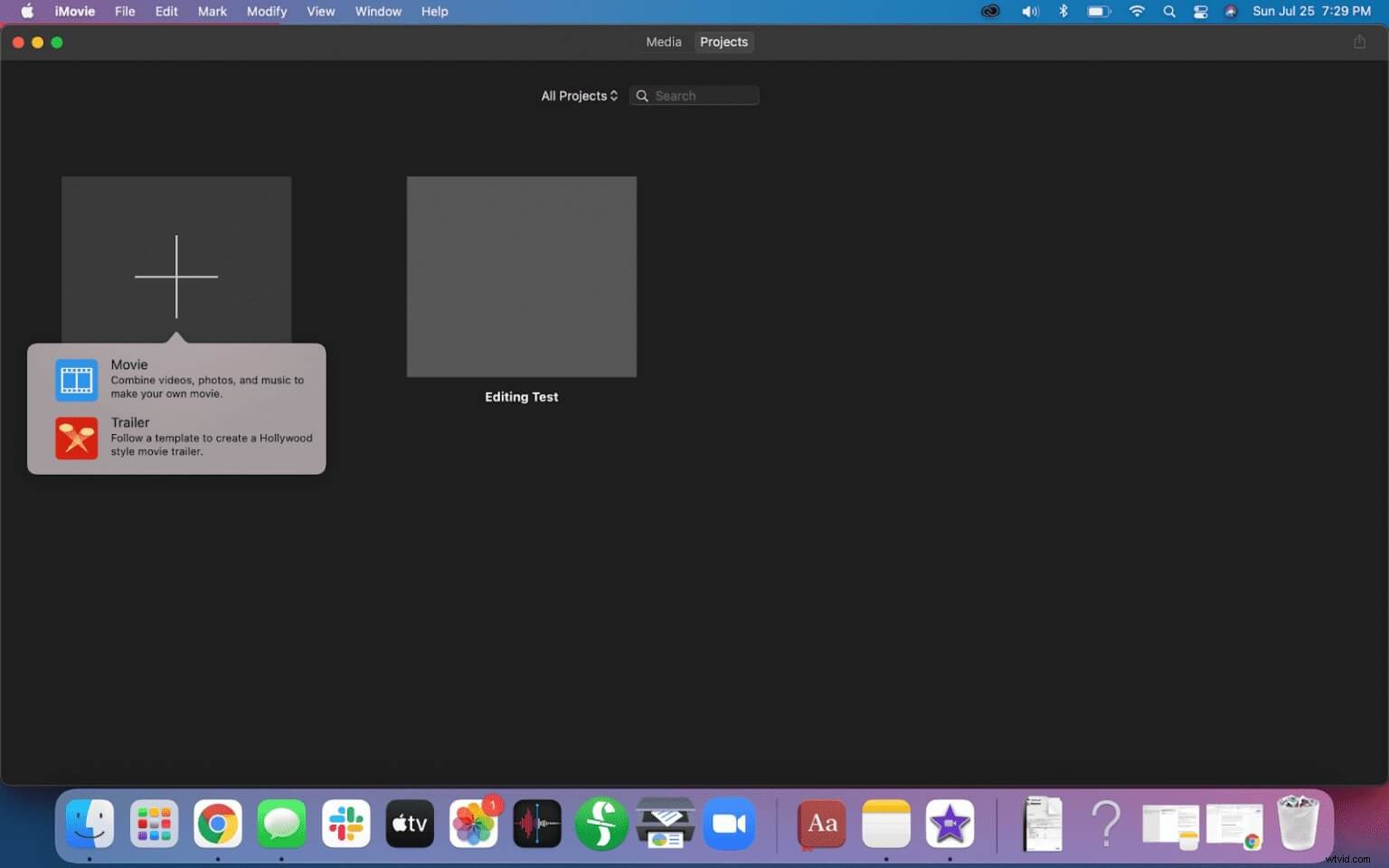
Paso 3:Edita el video
- Arrastra y suelta el video a la línea de tiempo; también puede seleccionar otros archivos y soltarlos en la línea de tiempo para iniciar la edición
- Encontrará opciones como Audio, Títulos, Fondos, Transición
- Elija cualquiera de los siguientes y aplique los cambios que desee
- Además, también puede recortar, dividir, cortar los videos agregados en la línea de tiempo
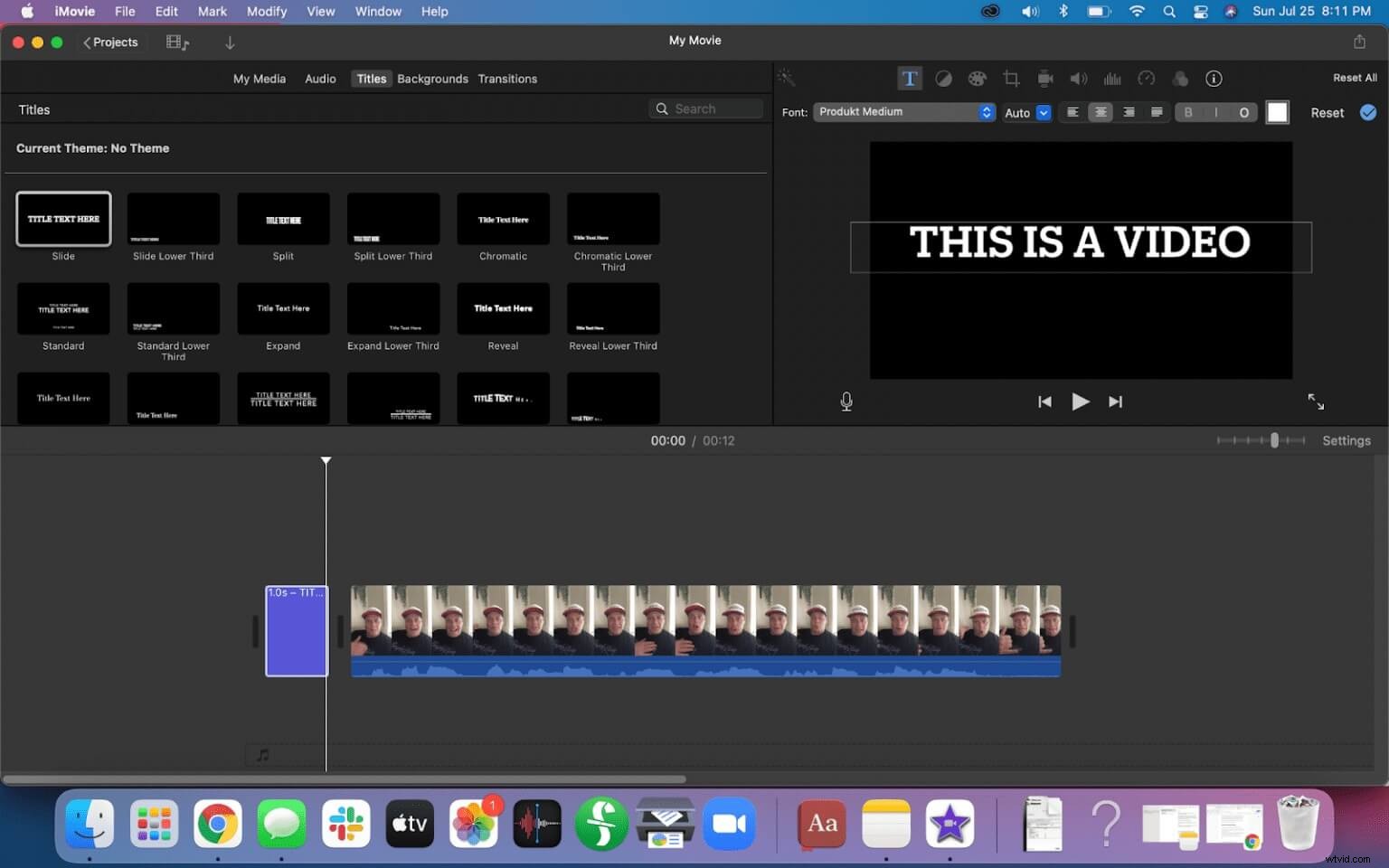
Paso 4:Exportar vídeo
- A diferencia de Filmora, iMovie no tiene muchas opciones de exportación, pero es suficiente para tener tus clips editados en tu computadora.
Parte 3:Editar video con QuickTime
Otra herramienta nativa de Apple, QuickTime, también puede ayudarlo a editar videos. Por supuesto, no hay muchas características como Filmora. Aún así, puede intentar editar el video y ver si la aplicación puede satisfacer sus necesidades o no.
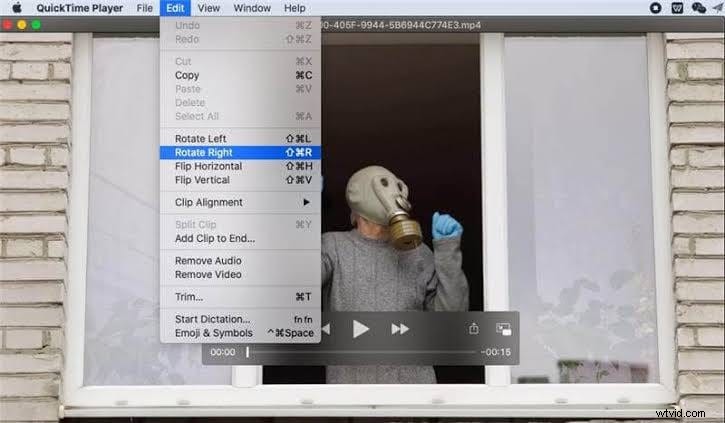
Como se indicó, no puede hacer mucho con QuickTime, pero el software es útil para realizar cosas simples:recortar, dividir y rotar videos. Por supuesto, si desea la misma comodidad pero con funciones potentes, entonces Filmora será más adecuada para usted.
Parte 4:Palabras finales
Dependiendo de sus necesidades, puede elegir cualquiera de las herramientas para editar videos en Mac. Aún así, si desea aprender rápidamente y utilizar las potentes funciones de edición de video como los profesionales, entonces Filmora es el camino a seguir. A estas alturas, la razón para usar Filmora ya puede ser clara para ti, es decir, la aplicación tiene una interfaz simple, ajustes preestablecidos con un solo clic, toneladas de cosas libres de derechos de autor, ¡y más!
